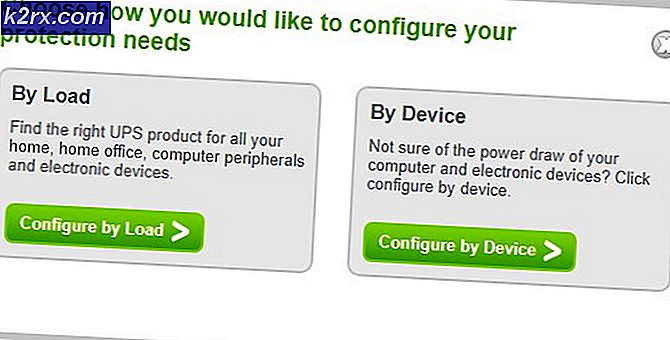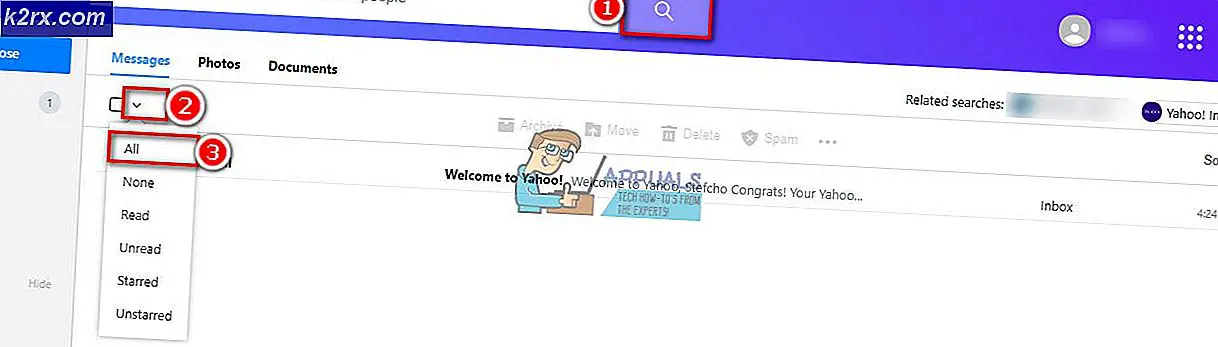Fix: Windows Movie Maker Probleme bei der YouTube-Anmeldung
Windows Live Movie Maker ist eine sehr nützliche Software, die zum Bearbeiten und Erstellen von Videos verwendet werden kann. Die von diesem Programm erstellten Videos können entweder manuell oder direkt über den Windows Live Movie Maker auf YouTube hochgeladen werden. Wenn du versuchst, Videos direkt auf YouTube hochzuladen, hast du möglicherweise Schwierigkeiten. Manchmal gibt das Programm einen Fehler, der besagt, dass der Benutzername oder das Passwort falsch ist, wenn Sie versuchen, sich mit den YouTube-Anmeldeinformationen in Windows Live Movie Maker anzumelden.
Dieses Problem tritt aus zwei Gründen auf. Die erste besteht darin, dass Sie beim Anmelden möglicherweise falsche Informationen eingeben. Manchmal erfordert die Anwendung möglicherweise die Eingabe der E-Mail und nicht des Benutzernamens. Der zweite Grund ist das Fehlen geeigneter Berechtigungen in Ihrem Google-Konto. Da Ihr YouTube-Konto mit Ihrem Google-Konto verknüpft ist, können Sie sich nicht anmelden, selbst wenn Sie die richtigen Informationen eingegeben haben, wenn Sie unsicheren Anwendungen oder Anwendungen von Drittanbietern den Zugriff auf Ihr Konto verweigert haben.
Methode 1: Eingabe Ihrer E-Mail
Das Problem liegt möglicherweise darin, dass Sie bei der Anmeldung bei YouTube nicht die richtigen Informationen eingeben. Versuchen Sie, die E-Mail-Adresse und nicht den Nutzernamen (YouTube-Nutzer-ID) Ihres Kontos einzugeben und prüfen Sie, ob das Problem behoben ist.
Die meisten Benutzer haben festgestellt, dass die Eingabe der vollständigen E-Mail-Adresse dieses Problem behoben hat.
Methode 2: Ermöglichen Sie weniger sichere Apps
Wenn das Problem darin liegt, dass Ihr Konto nicht zulässt, dass eine Drittpartei oder eine unsichere Anwendung auf Ihre Informationen zugreift, müssen Sie dies ändern. Sie können diese Einstellungen einfach über Ihr Google-Konto aktivieren.
- Öffne den Browser
- Geben Sie Google Mail ein. com (in der Adressleiste in der oberen Mitte des Browsers) und drücken Sie die Eingabetaste
- Gib deine E-Mail-Adresse und dein Passwort ein, um dich anzumelden
- Sobald Sie angemeldet sind, klicken Sie auf Ihr Anzeigebild in der oberen rechten Ecke Ihres Kontos
- Klicken Sie im neuen Popup-Fenster, das sich um Ihr Anzeigebild herum befindet, auf Mein Konto
- Klicken Sie im Bereich Anmelden und Sicherheit auf Connected apps & sites (Abschnitt ganz links).
- Scrollen Sie nach unten, bis Sie den Abschnitt Weniger sichere Apps zulassen: AUS sehen
- Aktivieren Sie diese Option. Diese Option sollte jetzt wie Weniger sichere Apps zulassen: EIN sein
Überprüfen Sie jetzt, ob Sie sich über Windows Live Movie Maker bei YouTube anmelden können oder nicht.
Methode 3: Bestätigung in zwei Schritten
Ein weiterer Grund für dieses Problem ist die Bestätigung Ihres Google-Kontos in zwei Schritten. Das 2-Schritt-Verifizierungssystem von Google stellt sicher, dass niemand ohne Ihr Einverständnis auf Ihr Konto zugreifen kann. Wenn diese Option aktiviert ist, benötigen Sie einen 16-stelligen Code, um sich über ein anderes Programm anzumelden.
Um dieses Problem zu lösen, müssen Sie den 16-stelligen Code "App-Passwort" anfordern, um sich anzumelden. Das App-Passwort ist für eine App spezifisch und wird nur einmal auf einem Gerät benötigt. Befolgen Sie die folgenden Schritte, um diesen Code zu erhalten.
PRO TIPP: Wenn das Problem bei Ihrem Computer oder Laptop / Notebook auftritt, sollten Sie versuchen, die Reimage Plus Software zu verwenden, die die Repositories durchsuchen und beschädigte und fehlende Dateien ersetzen kann. Dies funktioniert in den meisten Fällen, in denen das Problem aufgrund einer Systembeschädigung auftritt. Sie können Reimage Plus herunterladen, indem Sie hier klicken- Öffne den Browser
- Geben Sie Google Mail ein. com (in der Adressleiste in der oberen Mitte des Browsers) und drücken Sie die Eingabetaste
- Gib deine E-Mail-Adresse und dein Passwort ein, um dich anzumelden
- Sobald Sie angemeldet sind, klicken Sie auf Ihr Anzeigebild in der oberen rechten Ecke Ihres Kontos
- Klicken Sie im neuen Popup-Fenster, das sich um Ihr Anzeigebild herum befindet, auf Mein Konto .
- Klicken Sie im Bereich Anmelden und Sicherheit auf Connected apps & sites (Abschnitt ganz links).
- Klicken Sie unter dem Abschnitt Passwort & Anmeldemethode auf App-Passwörter
- Geben Sie Ihr Passwort ein, wenn Google nach einem Passwort fragt
- Klicken Sie auf Gerät auswählen und wählen Sie in der Dropdown-Liste Windows-Computer aus
- Klicken Sie auf App auswählen und wählen Sie in der Dropdown-Liste die Option Sonstiges (benutzerdefinierter Name)
- Jetzt geben Sie youtubemoviemaker ein und wählen Generieren
- Warten Sie eine Weile. Google generiert ein Passwort für Sie
- Wenn der Code generiert wurde, kopieren Sie ihn oder notieren Sie ihn irgendwo.
- Gehen Sie nun zum Windows Live Movie Maker und geben Sie den Nutzernamen von YouTube ein und geben Sie diesen 16-stelligen Code in das Passwortfeld ein.
Das sollte funktionieren. Wenn Sie weiterhin Probleme haben, versuchen Sie anstelle des YouTube-Nutzernamens die E-Mail-Adresse einzugeben und versuchen Sie es erneut.
PRO TIPP: Wenn das Problem bei Ihrem Computer oder Laptop / Notebook auftritt, sollten Sie versuchen, die Reimage Plus Software zu verwenden, die die Repositories durchsuchen und beschädigte und fehlende Dateien ersetzen kann. Dies funktioniert in den meisten Fällen, in denen das Problem aufgrund einer Systembeschädigung auftritt. Sie können Reimage Plus herunterladen, indem Sie hier klicken